第01章_windows server 2003的概述与安装
大学Windows2003server操作系统安装配置与管理

选择第一个选项(工作组),则该服务器是工 作组WORKGROUP中的一员,即组成对等网。 选择第二项(计算机域)则该服务器成为域中 的一员,即组成集中式网络(域模式)。
1.4.1 从CD-ROM启动开始全新安装
1.4.1 从CD-ROM启动开始全新安装
安装程序开始复制文件 :通常需要十几分 钟 计算机将自动重新启动
1.4.3 在运行Windows的环境中安装 Windows Server 2003
2. 带参数运行winnt32.exe
进入到DOS提示符下 执行winnt32命令 winnt32 /checkupgradeonly:仅检查计算机升 级兼容性,并不执行安装。 winnt32 [/s:sourcepath] [/tempdriver:driver_letter]:指明 sourcepath目录为安装文件的源路径,安装程序将把 临时文件放置在driver_letter所指的盘上。 winnt32 unattend:answer_file:指明执行无人 安装,应答文件为answer_file 。 winnt32 /noreboot:指示安装程序在文件复制完 成后,不要重新启动计算机
文件和打印服务器 Web服务器和Web应用程序服务器 邮件服务器 终端服务器 远程访问/虚拟专用网络(VPN)服务器 目录服务器,域名服务(DNS),动态主机配置 协议(DHCP)服务器和网络命名服务 (WINS)
1.3 Windows Server 2003的四个版本
1.4.1 从CD-ROM启动开始全新安装
安装程序开始复制文件到磁盘上 ,重新启 动计算机 安装程序开始检测计算机硬件配置 “区域和语言选项”画面中 ,通常采用默 认配置即可 随后输入你的姓名和单位 输入Windows Server 2003的产品密 钥,密钥通常在软件的包装盒上
Windows Server 2003安装(详细教程截图)

步完成安装。
一、首先准备好Windows2003安装光盘CD1,将CD1光盘放入需要安装的电脑光驱中。
开机时注意画面提示选择引导菜单(一般为ESC或F12),跟据提示选择光盘引导方式启动.二、正常使用光驱引导后会进入Windows2003的安装引导画面。
2.1(如有请按任意键从光盘启动的提示,则需要随便按一下键盘上的按键才能从光驱引导。
)2.2等待一会儿后,电脑会显示2003安装画面,按下键盘上的”Enter”键进行安装。
如下图:2.3此时会出现Windows授权协议,按”F8″同意授权。
2.4此时选择需要安装的磁盘,如已经分好区则选择需要安装到的分区直接按”Enter”键即可。
如果是一块新硬盘,尚未分区则按”C”键进行创建磁盘分区。
2.5进入创建磁盘分区界面后,输入需要创建分区的大小。
这里我以创建一个20G的主分区为例,输入20480后,直接按”Enter”键即可。
2.6选择刚刚划分的20G分区,按”Enter”键,进行windows2003的安装。
2.7选择NTFS文件格式,按”Enter”键继续。
2.8Windows将自动完成安装,安装如下图:三、当文件复制完成后Windows会自动重启进入安装画面。
如下图:3.2设置区域和语言,由于安装光盘为简体中文版,此处我们直接单击”下一步”即可。
3.3输入用户名和单位后单击”下一步”即可。
3.4输入正版产品密钥(MDGJK-PF6YQ-PD8DJ-RFQVM-7WKWG)后,单击”下一步”继续。
3.5设置连接数,如果无特定要求,直接使用默认即可。
单击”下一步”继续。
3.6 输入计算机名称和管理员密码,单击”下一步”继续。
3.7如果密码少于6位或过于简单,系统会弹出以下提示框,如确定使用之前设置的密码则点击”是”即可。
3.8单击”下一步”继续。
3.9等待它自动安装。
3.10 采用典型设置,继续单击”下一步”,”下一步”,直至自动安装完成。
3.11 自动安装中…..3.12安装完成后,系统将会自动重启。
第1章 Windows Server 2003 安装与启动

服务器计算机
普通计算机可以作为服务器来使用,但由于服务器一般是 常年不停机工作的,所以最好使用专用的服务器计算机作 为服务器,它们一般有以下特点: 可长期不间断工作; 很多硬件都支持热插拔; 有很大的存储容量; 有较高的处理速度;
有很高的网络通讯速度;
有许多冗余设备,如双电源、双风扇等。
网络操作系统
1.1.2 Windows Server 2003的版本
Windows Server 2003 有 4 个不同的版本:
(1) Windows Server 2003 标准版(Standard Edition);
(2) Windows Server 2003 企业版(Enterprise Edition); (3) Windows Server 2003 数据中心版(Datacenter Edition);
1.2.1 安装前的准备工作
(1) 系统需求。建议最低配置: CPU:Pentium III 550MHz 内存:256MB 硬盘:2GB 剩余磁盘空间 (2) 选择磁盘分区。 如果是唯一操作系统,建议安装在C:分区;
如果是升级安装,应选择与原操作系统在同一分区;
如果安装多重操作系统,应选择一个没有操作系统的分区。
(4) Windows Server 2003 Web 版(Web Edition)。
1.2 Windows Server 2003的安装
安装Windows Server 2003可以全新安装也可以升 级安装。 安装新操作系统或在安装多重操作系统时,应该使用 全新安装。
把现有Windows 2000 Server升级为Windows Server 2003,应使用升级安装。
小结
1、当前Windows操作系统中,属于网络操作系统的主 要有哪几个版本?
Windows_Server_2003操作系统安装

2. 安装Windows Server 2003操作系统
(19)按组合键【Ctrl+Alt+Delete】才能继续启动,出现登录画面, 以Administrator用户和安装时输入的密码登录。
2. 安装Windows Server 2003操作系统
(20)启动Windows Server 2003进入桌面,第一次启动后自动运行【管 理您的服务器】向导,根据向导完成Windows Server 2003网络服务的基本配置。
(15)单击【是】按钮,打开【日期和时间设置】页,选择日期、时间和 时区,保持默认选项,单击【下一步】按钮继续安装。
2. 安装Windows Server 2003操作系统
(16)打开【网络设置】页,Windows Server 2003将自动对网卡进行测试,可 以设置【典型设置】和【自定义设置】项;选择【典型设置】项,以后再配置网络,单 击【下一步】按钮。
3.Windows Server 2003数据中心版
(Windows Server 2003 Datacenter Edition) 4.Windows Server 2003 Web版
(Windows Server 2003 Web Edition)
5.专门针对64位处理器安腾(Itanium)而开发的版本
2. 安装Windows Server 2003操作系统
2.1 Windows Server 2003对系统的需求条件
表2-1 Windows Server 2003操作系统需求条件
要 求 最低CPU 推荐CPU 最小内存 推荐内存 最大内存 多处理器支持 安装所需磁盘 显示设备 标准版 133MHz 550MHz 128MB 256MB 4GB 4 1.5GB 企业版 133MHz 733MHz 128MB 256MB 32GB 8 1.5GB 64位企业版 733MHz 733MHz 128MB 256MB 64GB 8 2GB 数据中心版 400MHz 733MHz 512MB 1GB 64GB 8~32 1.5GB 64位数据中心版 Web版 733MHz 733MHz 512MB 1GB 128GB 8~32 2GB 133MHz 550MHz 128MB 256MB 2GB 1或2 1.5GB
Windows Server 2003的安装
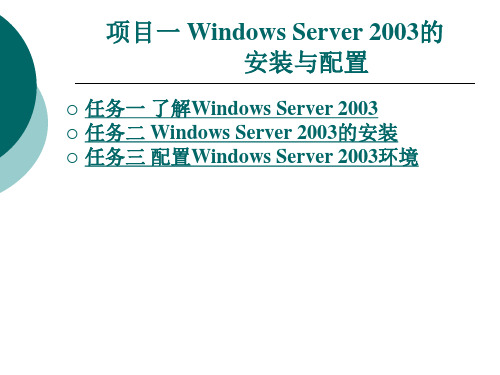
任务一 了解Windows Server 2003
(4) Windows Server 2003 Web版是Windows系列中的新 产品,卞要目的是作为llS 6.0 Web服务器使用,用于生成和 承载Web应用程序、Web页面以及XML Web服务,提供一 个快速开发和部署XML Web服务和应用程序的平台,实现 Web服务和托竹。与标准版相同,Web版也不支持服务器群 集。和数据中心版类似的是,Web版一般也不单独销售,而 是和合作伙伴进行OEM o
上一页 下一页 返回
任务一 了解Windows Server 2003
(3) Windows Server 2003数据中心版是为运行企业不I I任 务所倚重的应用程序(这些应用程序需要最大的可仲缩性和可 用性)而设计的,是微软公司迄今为止开发的功能最强大的服 务器操作系统。它支持多达32路的SMP和64 GB的RAM,提 供8结点群集和负载平衡服务,可用于能够支持64位处理器和 512 GB的RAM的64位计算平台。数据中心版软件一般不单独 销售,可以通过指定的合作伙伴获得。
上一页 下一页 返回
任务一 了解Windows Server 2003
3.选择安装模式 安装Windows Server 2003可以有不同的模式,根据安装程序
所在的位置以及原有的操作系统进行分类。升级安装就是将 Windows NT或Windows 2000 Serve:的某个版本替换为 Windows Server 2003。全新安装则意味着清除以前的操作系统, 或将Windows Server 2003安装在以前没有操作系统的系统的磁 盘或磁盘分区上。 (1)使用光盘安装Windows Server 2003。 (2)在运行Windows的计算机上安装。 (3)从网络进行安装。 (4)无人值守安装。 (5)升级安装。
1安装和配置 Windows Server 2003

Page 8/31
安装2003注意事项2-2
故障排除
硬盘空间 光盘介质 硬件兼容 用户权限 版本差异
Page 9/31
阶段总结
理解客户机与服务器的基本概念 理解 Windows Server 2003版本及应用环境 安装Windows Server 2003
演示
安装和配置 VMWare
Page 5/31
安装2003企业版的硬件需求
硬件 最小CPU速度 推荐CPU速度 最小RAM容量 推荐RAM容量 最大RAM 多处理器支持 安装所需的磁盘空间 需求 基于X86的计算机:133MHz 基于X86的计算机:1GHz以上 基于X86的计算机:128M 基于X86的计算机:512MB以上 基于X86的计算机:32G 基于X86的计算机:最多8个处理器 基于x86 的计算机:1.25 GB 到 2 GB
返回
Page 6/31
安装Windows Server 2003
字符模式安装阶段
从光盘引导计算机 创建磁盘分区 格式化磁盘并选择文件系统
进入图形安装界面
选择授权模式 网络设置 设置网络工作模式 设置管理员口令
Page 7/31
演示
安装Windows 2003
安装2003注意事项2-1
完成标准
利用Sysprep删除SID 使用Norton Ghost 复制系统 成功恢复映像文件到目标计算机 顺利启动目标计算机并登录
Page 23/31
完成标准
独立完成Windows Server 2003 的安装并可以登录使用 了解当前计算机和操作系统的详细信息 启动【license logging】服务 修改成功授权模式增加用户数到100 可以使用帮助找到相关的信息
win2003server安装图解
图1
按S键, 插入RAID驱动软盘并按<Enter> 键
选择RAID驱动,按<ENTER>键
按<ENTER>键
三、开始安装
按Enter键
按F8键
按C创建分区
根据需创建一个大小合适的系统分区
选择C分区,回车后开始安装
选择分区格式化类型,建议使用NTFS格式,并进行快速格式化
进行格式化
复制文件的进度
文件复制完毕后,系统将重新启动至此,请输入产 品序列号
选择授权模式,点击下一步
输入计算机名称,并设一个管理员密码,也就是 Administrator的密码,请牢记该密码!
核对时间和时区,然后点击下一步
进行网络设置,建议先选典型设置
1.安装程序再一次拷贝文件到系 安装程序再一次拷贝文件到系 这个过程需要几分钟。 统. 这个过程需要几分钟。 2.文件拷贝完成后 系统将运行它 文件拷贝完成后,系统将运行它 文件拷贝完成后 任务. 的最后 任务 这个也需要花费几 分钟。 分钟。 3.系统将自动完成重启系统。 系统将自动完成重启系统。 系统将自动完成重启系统 4.服务器安装完成。 服务器安装完成。 服务器安装完成
RAID驱动制作 1.把导航光盘放到教师机光驱. 2. 2.选择机型和安装的系统. 3.放入空白软盘 4.制作一张RAID驱动软盘
二、开始安装WIN2003server 1. 把 Windows 2003 安装光盘放 入光驱,并从光盘引导。 2. 在屏幕的底部出现信息: Press F6 if you need to install a third party SCSI or RAID driver (图1) 时,按<F6>键
Windows 2003server
系统管理讲义第一章 安装Windows Server 2003
主要内容
1.1. 操作系统的类型 Windows操作系统的产品介绍 1.2. Windows操作系统的产品介绍 安装Windows 2003前的准备工作 1.3. 安装Windows Server 2003前的准备工作 安装Windows 1.4. 安装Windows Server 2003
1.1. 操作系统的类型
1. 独立操作系统(Stand-alone Operating System) 独立操作系统( ) 只具有管理本台计算机的功能。 只具有管理本台计算机的功能。 不提供任何网络访问的功能。 不提供任何网络访问的功能。 2. 网络操作系统(Network Operating System,NOS) 网络操作系统( ) 具有管理本台计算机的功能。 具有管理本台计算机的功能。 内置了强大的网络访问功能。 内置了强大的网络访问功能。
1.3.1. Windows Server 2003家族产品简介 家族产品简介
用于搭建基于Win2003的Web服务器 的 用于搭建基于 服务器 在小型网络结构中, 在小型网络结构中,主要用于作为各 种服务器 包括Win2003 Standard版的所有功能, 版的所有功能, 包括 版的所有功能 支持更多的CPU和内存, CPU和内存 支持更多的CPU和内存,还提供了 Windows群集功能 群集功能。 Windows群集功能。在中大型网络结构 用于作为各种服务器。 中,用于作为各种服务器。 在特大型网络中, 在特大型网络中,用于作为各种服务 支持更多的并发处理和流量, 器,支持更多的并发处理和流量,支 持更多的CPU CPU和内存 持更多的CPU和内存
1.3. 安装 安装Windows Server 2003前的准备工作 前的准备工作
(最新整理)Windows-Server-2003安装详解
5
(2)加载必要驱动
2021/7/26
6
(3)确认安装
2021/7/26
7
(4)许可协议
2021/7/26
8
(5)选择安装磁盘分区
2021/7/26
9
(6)选择使用的文件系统
2021/7/26
10
(7)格式化文件系统
2021/7/26
11
(8)复制文件
2021/7/26
26
2、应答文件的生成途径 :
• 手工定制应答文件
利用Windows Server 2003安装光盘的 i386文件夹中的 Unattend.txt应答文件的样本, 以该文件为模板
• 使用安装管理器向导来生成应答文件
启动Windows Server 2003安装管理器向导, 利用该向导可生成应答文件
(最新整理)Windows-Server-2003安装详解
2021/7/26
1
网络操作系统实验
2009.10
2021/7/26
2
第一部分 Windows 2003安装
2021/7/26
3
一、安装Windows Server 2003
1.安装方式 • 光盘直接启动 • MS-DOS 下安装(运行光盘i386文件夹下的
1、应答文件(Answer File)简介 • 文本文件、其名字为 Unattend.txt • 这个文件记录了在安装过程中所需要的所有的 参数信息,包括授权协议的接受、计算机名和网 络适配器配置等。 • 在安装时,通过这个应答文件告诉安装程序如 何安装和配置Windows Server 2003
2021/7/26
01-Windows Server 2003概述与安装
本讲目标
了解Windows Server 2003 产生、家族版 本差异及功能特性 掌握虚拟机VMWare Workstation 5.5的安 装及配置过程 掌握Windows Server 2003在VMWare Workstation 5.5上的安装过程
1.2 Windows Server 2003家族版本
Windows Server 2003标准版 销售目标是中小型企业,支持文件和打印机共享,提 供安全的Internet连接,允许集中的应用程序部署。 支持4个处理器;最低支持256MB的内存,最高支持 4GB的内存。
1.2 Windows Server 2003家族版本
1.4 Windows Server 2003安装
在虚拟机上安装2003企业版
创建磁盘分区界面。然后按C键进行分区
1.4 Windows Server 2003安装
在虚拟机上安装2003企业
创建磁盘分区画面。只创建一个分区(ENTER键),即只有C盘。
1.4 Windows Server 2003安装
VMWare WorkStation 5.5的创建虚拟机
虚拟机创建完成界面,如果觉得不合理,还可以修改相应的参数
1.4 Windows Server 2003安装
在虚拟机上安装2003企业版
方案1:从光驱安装,若要光驱安装,则光驱要选择一个物理驱动器,否 则会弹出无法找到光驱的信息,操作系统将不能从光盘安装。 方案2:通过系统ISO镜像文件安装。 若要通过ISO镜像文件安装,则 先选择系统镜像文件。这里选择方案2:点击 进行设置。
- 1、下载文档前请自行甄别文档内容的完整性,平台不提供额外的编辑、内容补充、找答案等附加服务。
- 2、"仅部分预览"的文档,不可在线预览部分如存在完整性等问题,可反馈申请退款(可完整预览的文档不适用该条件!)。
- 3、如文档侵犯您的权益,请联系客服反馈,我们会尽快为您处理(人工客服工作时间:9:00-18:30)。
WS-NE30-1-03
03-25
安装Windows Server 2003
设置 区域 语言 和输 入法
北京清华万博网络技术股份有限公司版权所有
WS-NE30-1-03
03-26
安装Windows Server 2003
输入姓名 单位名称
北京清华万博网络技术股份有限公司版权所有
WS-NE30-1-03
可以使用设备管理器查看设备驱动程序的信息
北京清华万博网络技术股份有限公司版权所有
WS-NE30-1-03
03-38
驱动程序安装顺序
1.芯片组(Chipset),这是主板芯片组的驱动,一定要最先安装。 2.操作系统增强组件(System Enhancement)或者System Enhancements Disk),这是操作系统的一个增强组件,非常重要, 通常提供主板的一些驱动。 3.显示卡(Video),显示卡驱动安装可能要求DirectX版本,注意查看 网站上面的说明。 4.Audio声卡 5.NIC网卡 6.Modem调制解调器 7.TouchPad,Mouse,鼠标板 8.DVD播放器
北京清华万博网络技术股份有限公司版权所有
WS-NE30-1-03
03-44
北京清华万博网络技术股份有限公司版权所有
WS-NE30-1-03
03-5
Windows中的老大
就如同江湖一样,在不同企业之中也会存在着功力强劲 的电脑,往往这些电脑都会被美其名曰为“服务器”, 服务器所拥有的系统也是服务器专用的系统
例如:windows NT
windows 2000 windows 2003(最新)
北京清华万博网络技术股份有限公司版权所有
WS-NE30-1-03
03-16
安装Windows Server 2003
按ENTER开 始安装
北京清华万博网络技术股份有限公司版权所有
WS-NE30-1-03
03-17
安装Windows Server 2003
按F8接受 Windows 授权协议
北京清华万博网络技术股份有限公司版权所有
等待系统格式化
北京清华万博网络技术股份有限公司版权所有
WS-NE30-1-03
03-23
安装Windows Server 2003
复制文件系统 安装文件
北京清华万博网络技术股份有限公司版权所有
WS-NE30-1-03
03-24
安装Windows Server 2003
漫长的等待
北京清华万博网络技术股份有限公司版权所有
WS-NE30-1-03
03-7
【客户机/服务器】模式(例如:域) –服务器 • 专职提供某一特定功能的计算机。 • 常用操作系统为:Windows 2000 Server、 Windows Server 2003 –客户机 • 从服务器获取特定服务的计算机。 • 常用操作系统为:Windows Me、Windows 9x、Windows 2000 Professional
北京清华万博网络技术股份有限公司版权所有
WS-NE30-1-03
03-8
Windows Server家族
Windows Server 2003四个版本
适用于中型企业单位和部门使用
适用于大中型企业
为大型企业提供海量数据处理业务平台
适用于中小企业建立Web站点
北京清华万博网络技术股份有限公司版权所有
WS-NE30-1-03
北京清华万博网络技术股份有限公司版权所有
WS-NE30-1-03
03-37
一
即插即用设备(Plug-and-Play, PnP)
该技术用于自动处理电脑硬件设备安装的工业标准
二
硬件驱动程序
驱动程序就是用来向操作系统提供一个访问、使用硬件
设备的接口,实现操作系统和系统中所有的硬件设备之 间的通信程序。
输入计算机名 管理员密码
北京清华万博网络技术股份有限公司版权所有
WS-NE30-1-03
03-30
安装Windows Server 2003
设置时区 日期和时间
北京清华万博网络技术股份有限公司版权所有
WS-NE30-1-03
03-31
安装Windows Server 2003
网络设置
北京清华万博网络技术股份有限公司版权所有
北京清华万博网络技术股份有限公司版权所有
WS-NE30-1-03
03-13
安装windows2003方法
安装类型
类型 全新安装 要求 特点
对老系统的版本没有限制 可以实现多系统并存
升级安装
老系统的版本必须为: Windows NT server Windows 2000 server
1、会更新老系统中的系统数据 2、不会影响老系统中的应用程序
WS-NE30-1-03
03-42
驱动程序的获取方式
1,随即购买的光盘中 2,网上下载 推荐网址:
北京清华万博网络技术股份有限公司版权所有
WS-NE30-1-03
03-43
本章总结
微软与Windows产品介绍 Windows Server 2003产品家族 – Windows Server 2003标准版 – Windows Server 2003企业版 – Windows Server 2003数据中心版 – Windows Server 2003Web版 Window Server 2003对系统资源的要求 安装前的各项准备工作 Windows Server 2003安装过程 驱动程序的安装
03-27
安装Windows Server 2003
输入产品 CD-KEY
北京清华万博网络技术股份有限公司版权所有
WS-NE30-1-03
03-28
安装Windows Server 2003
选择授权模式
北京清华万博网络技术股份有限公司版权所有
WS-NE30er 2003
安装Windows Server 2003
选择系 统存放 分区
北京清华万博网络技术股份有限公司版权所有
WS-NE30-1-03
03-21
安装Windows Server 2003
对分 区进 行格 式化 操作
北京清华万博网络技术股份有限公司版权所有
WS-NE30-1-03
03-22
安装Windows Server 2003
03-9
安装前的注意事项
最低硬件要求 检查硬件兼容性 数据备份
– 如果有重要数据,则请先做好备份 – 注意:多系统共存--先安装老版本,后安装新版本
北京清华万博网络技术股份有限公司版权所有
WS-NE30-1-03
03-10
最低硬件要求
硬件 最小CPU速度 推荐CPU速度 最小RAM容量 推荐RAM容量 最大RAM 需求 基于X86的计算机:133MHz 基于X86的计算机:1GHz以上 基于X86的计算机:128M 基于X86的计算机:512MB以上 基于X86的计算机:32G
• 微软公司由美国人比尔· 盖茨和保罗· 艾伦始创于1975 年,正式组建于1981年6月,为各种计算机安装设备 驱动程序提供一系列的软件产品的开发、制造、授权 和支持 。其Windows系列产品已在各行各业中广泛 使用。
北京清华万博网络技术股份有限公司版权所有
WS-NE30-1-03
03-4
Windows 大家族
WS-NE30-1-03
03-18
安装Windows Server 2003
按C键进行 磁盘的创建
北京清华万博网络技术股份有限公司版权所有
WS-NE30-1-03
03-19
安装Windows Server 2003
输入分区 大小
北京清华万博网络技术股份有限公司版权所有
WS-NE30-1-03
03-20
WS-NE30-1-03
03-32
安装Windows Server 2003
设置网络工作模式
北京清华万博网络技术股份有限公司版权所有
WS-NE30-1-03
03-33
安装Windows Server 2003
继续等待
北京清华万博网络技术股份有限公司版权所有
WS-NE30-1-03
03-34
安装Windows Server 2003
OK 系统安 装完成 使用 管理员登入
北京清华万博网络技术股份有限公司版权所有
WS-NE30-1-03
03-35
问题情景
装好系统,打开后弹出对话框显示显卡、声卡、网 卡无法识别,而需要上网,看视频。。。。。
北京清华万博网络技术股份有限公司版权所有
WS-NE30-1-03
03-36
解决办法
安装硬件驱动程序
北京清华万博网络技术股份有限公司版权所有
WS-NE30-1-03
03-6
【对等网】模式(即:工作组网)
–优点: • 没有操作系统的限制,组网十分简单。 • 网络中的计算机之间地位平等。 –缺点: • 没有统一集中的管理 。 • 适用于小型家庭网络或者小型办公室企业 。 • 管理分散。
北京清华万博网络技术股份有限公司版权所有
Windows Server 2003 系统管理
第一章
Windows Server2003的概述与安装
本章目标 • • • • 微软与windows介绍 网络管理模式 windows系统安装 驱动程序的安装
北京清华万博网络技术股份有限公司版权所有
WS-NE30-1-03
03-3
Microsoft介绍
多处理器支持
安装所需的磁盘空间
基于X86的计算机:最多8个处理器
